Otomatik düzeltme! Metnimizi hatalı “düzeltmeler” ile sonsuza dek sinir bozucu. Endişelenmenize gerek yok, bu gönderi size iOS veya macOS'ta otomatik düzeltme sorunlarını bir kez ve herkes için nasıl çözeceğinizi gösterecek.
Otomatik düzeltmeyi zaman kazandırıcı olmaktan çok bir sıkıntı olarak düşünmek kolaydır. Sık yapılan yanlış düzeltmeler komik ve sinir bozucu, ancak şüpheli özellik iyi bir nedenle tanıtıldı.
İster inanın ister inanmayın, otomatik düzeltme muhtemelen neden olduğundan daha fazla hatayı düzeltir.
Akıllı telefon klavyelerinin minyatür boyutu, pürüzsüz hissi ve dalgın kullanımı, bizi sayısız yazım hatasına yatkın hale getiriyor. Ve insanların bilgisayardaki becerileri daha iyi olmak zorunda değil: Hepimiz, bazı otomatik düzeltmelerden yararlanabilecek yazım hatası dolu e-postalar veya belgeler gördük.
Eğer kimse şikayet etmezse hprse düzeltildi atış Ancak, herkes otomatik düzeltmenin nadiren bu kadar sorunsuz olduğunu bilir. Dil kullanımımız karmaşık, gelişen ve nihayetinde tahmin edilemez. Bunu QWERTY klavyenin benzer harf gruplandırmasıyla (örneğin U, I ve O) birleştirin ve otomatik düzeltmenin nasıl yanlış gittiğini görmek kolaydır.
Aşağıdaki cümleyi alın:
"Arkasında sıkışıp kaldım saat.”
Yazar şunu demek istediyse kesin olarak söyleyebilir misiniz? atış veya cenaze arabası? Otomatik düzeltmenin bu kararı vermesi gerekir, ancak genellikle yalnızca yanlış olduğunda fark ederiz.
İçindekiler
- İlgili Mesajlar:
-
iOS'ta otomatik düzeltme
- iOS'ta Tahmin ve Otomatik Düzeltme
- iOS Yeni Kelimeleri Öğretin
- Metin Değiştirme Açıklıkları
- iOS Sözlüğünden Kelimeleri Kaldırın
- Üçüncü Taraf Klavyeler
- iOS'ta Otomatik Düzeltmeyi Kapatın
-
macOS'ta otomatik düzeltme
- macOS'te Tahmin ve Otomatik Düzeltme
- macOS Sözlüğüne Sözcük Ekleme veya Kaldırma
- MacOS'ta Otomatik Düzeltmeyi Kapatın
- İlgili Mesajlar:
- iPhone, iDevices için Klavye Kısayollarını Ekleme, Silme
- iPhone veya iPad'de Otomatik Düzeltmeyi Geçici Olarak Devre Dışı Bırakma
- İPhone'unuzdaki Emoji Klavyesini Nasıl Geri Alabilirsiniz?
- iPhone için En İyi 10 Üçüncü Taraf Klavye (Swype Kaçırılacak)
iOS'ta otomatik düzeltme
Zaten aklınızın ucundaysanız, otomatik düzeltmeyi kapatabilirsiniz. Ancak, hangi kelimeleri kullanmaya çalıştığınızı otomatik düzeltmeyi öğretmek daha iyi olabilir.
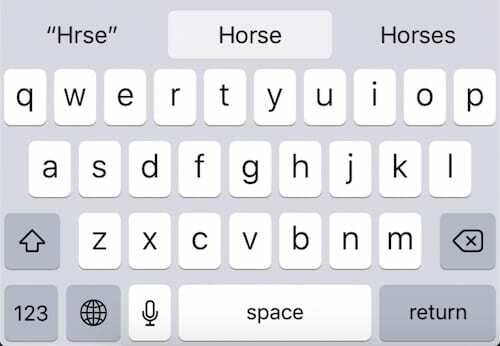
iOS'ta Tahmin ve Otomatik Düzeltme
Bir iOS cihazında yazarken, klavyenin üzerindeki gri kutularda tahmin edilen kelimelerin bir seçimi görünür. Bu kelimeler yazdıklarınıza göre değişir. İstediğiniz zaman, kelimeyi doldurmak için seçeneklerden birine dokunabilirsiniz. Bunu yapmak, zamanla, hangi kelimeleri kullanmaya çalıştığınızı otomatik olarak düzeltmeyi öğretecektir.
Bu tahmin özelliği tipik olarak üç seçenek sunar. Ortada, iOS'un yazmak istediğinizi düşündüğü şey ve solda ise alıntılara gerçekten yazdığınız şey var. Sağ, genellikle ne isteyebileceğinize dair ikinci bir tahmindir.
Boşluk çubuğuna dokunmak, iOS'un yazdıklarınızı orta kutudakilerle değiştirmesine olanak tanır. Bu bazen, iOS'un tanımadığı bir kelimenin sonunda olduğunuzda olur ve bu, doğru girişinizi yanlış bir düzeltmeyle değiştirmesine neden olur.
iOS Yeni Kelimeleri Öğretin
Yazarken, boşluk çubuğuna dokunmadan önce iOS'un tahminlerini not almaya çalışın. Merkezi tahmin yanlışsa, geri dönün ve kelimenizi doğru bir şekilde heceleyin ya da bunun yerine sol tahmine (gerçekte yazdığınız şeye) dokunun.
Otomatik düzeltme bu şekilde yeni kelimeler öğrenir.
Bunun gibi iOS tahminlerini geçersiz kıldıkça, otomatik düzeltme bu yeni kelimenin dilbilgisi açısından nasıl kullanıldığını tanır ve onu ne zaman kullanmak istediğinizi tahmin etmede daha iyi hale gelir.
Sorun şu ki, bu uzun zaman alabilir. Ve ne zaman tahminleri geçersiz kılmayı unutursanız, otomatik düzeltme o yeni kelimeyi kullanma olasılığınızın azaldığını düşünecektir. Aşağıdaki ekran görüntüsünde, iOS önermeye başlamadan önce, uydurulmuş bir kelimeyle ilgili tahminleri 20+ kez geçersiz kılmak zorunda kaldığımı görebilirsiniz.
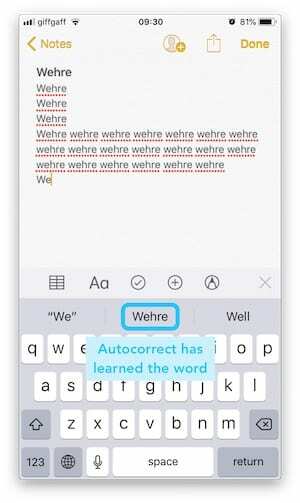
Metin Değiştirme Açıklıkları
Bu zaman alıcı ve zahmetli yönteme bir alternatif, Metin Değiştirmeyi kullanarak bir boşluk oluşturmaktır.
Metin Değiştirme, sık kullandığınız uzun ifadeleri hızla giren kısayollar yazmanıza olanak tanır. Apple'dan varsayılan giriş, 'Yoldayım!' girmek için 'omw' yazmaktır.
Otomatik düzeltmenin sürekli yanlış olduğu kelimeler için metin değiştirmeleri oluşturmak, artık doğru tahmine dokunma konusunda endişelenmenize gerek kalmayacağı anlamına gelir. iOS, yazdıklarınızı otomatik olarak Metin Değiştirme ile değiştirir - bu iki şey aynı olsa bile!
Metin Değiştirmeleri nasıl eklenir:
- Ayarlar > Genel > Klavye > Metin Değiştirme'ye gidin
- Yeni bir Metin Değiştirme eklemek için '+' simgesine dokunun
- Doğru yazılmış kelimeyi Cümle kutusuna girin
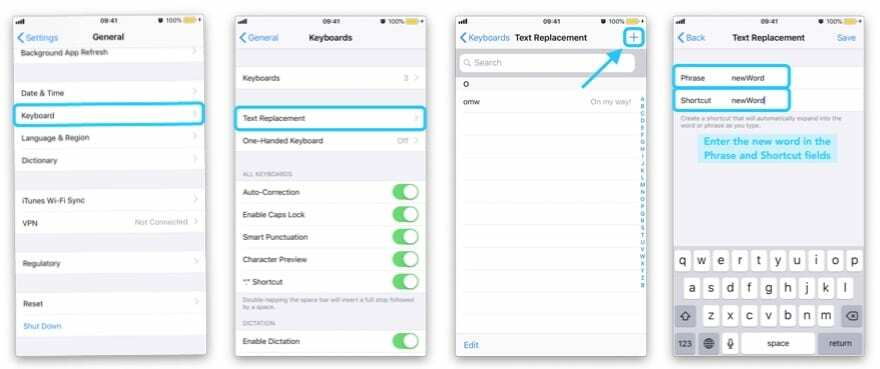
iOS Sözlüğünden Kelimeleri Kaldırın
Bir kelimeyi yeterince yanlış yazarsanız, iOS yanlışlıkla bunun kullanmak istediğiniz yeni bir kelime olduğunu düşünebilir. Bu olduğunda, otomatik düzeltmenin mükemmel yazılmış sözcükleri yazım hatalarıyla değiştirmek olduğunu göreceksiniz!
Bunun için en iyi çözüm, doğru yazmaya devam etmek ve otomatik düzeltme, kelimenizi yanlış bir şeyle değiştireceği zaman sol tahmine dokunmaktır. Ancak bu çok uzun sürüyorsa, klavye sözlüğünün tamamını sıfırlamayı seçebilirsiniz.
Klavye sözlüğü, iOS'un öğrendiği yeni kelimeleri saklar. Ayrıca, iOS'un hangi kelimeleri diğerlerinden daha sık kullandığınızı hatırladığı yerdir. Sözlüğü sıfırlayarak cihazınızın nasıl yazdığınızı öğrenmeye sıfırdan başlaması gerekecektir.
Ne yazık ki, iOS klavye sözlüğünden sözcükleri tek tek kaldırmak mümkün değil.
iOS'ta Klavye Sözlüğü Nasıl Sıfırlanır:
- Ayarlar > Genel > Sıfırla'ya gidin
- Klavye Sözlüğünü Sıfırla'ya dokunun
- Sözlüğü Sıfırla'ya dokunarak Parolanızı girin
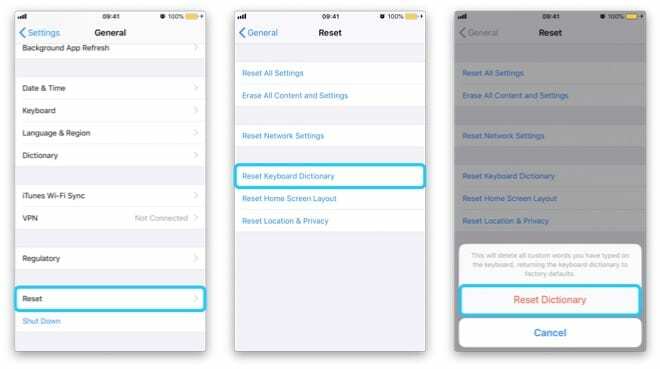
Üçüncü Taraf Klavyeler
Otomatik düzeltmeyle ilgili çok fazla sorun yaşıyorsanız, iOS aygıtınızda kullanmak üzere üçüncü taraf bir klavye indirip yükleyebilirsiniz. Çoğu en iyi üçüncü taraf klavyeler gelişmiş otomatik düzeltme özelliklerine sahiptir.
En popüler üçüncü taraf klavyelerden bazıları şunlardır:
- Gboard: Google tarafından geliştirilen bu klavye, herhangi bir uygulamadan Google'da arama yapmanızı sağlar. Sadece bu değil, hem kelimeler hem de emojiler için akıllıca önerilerde bulunuyor.
- SwiftKey: Harika metin tahmini ve ihtiyacınız olan harfler arasında kayma özelliği, bunu birçok iOS kullanıcısı için değerli bir klavye haline getirir. Ayrıca, daha iyi tahminler için nasıl yazdığınızı analiz etmesine izin vererek Microsoft ve Google hesaplarınıza izin verebilirsiniz.
- esnek: SwiftKey'in kayma hareketlerini içeren ancak çok iyi tahmin yetenekleri olmayan çok daha az istilacı bir versiyonu.
- gramer açısından: Mükemmel düzenleme yazılımının sunduğu bu klavye, pek çoğundan daha fazla gramer ve yazım hatası alacağından emin. Ama argo veya sıradan cümle yapıları kullanmaya başlarsan pek mutlu olmaz.
iOS'ta Otomatik Düzeltmeyi Kapatın
Yukarıdakilerin tümü çok az getirisi olan çok fazla güçlük gibi geliyorsa, otomatik düzeltmeyi tamamen devre dışı bırakabilirsiniz. Bunu yapmak, her zamankinden daha fazla yazım hatası yapmanıza neden olabilir, ancak en azından her birinden kişisel olarak sorumlu olacaksınız.
Bunu yakın zamanda yaptım ve biraz odaklanarak yazma becerilerimi geliştirmem uzun sürmedi. Sonuç olarak, otomatik düzeltmeyi asla düşünmeme gerek yok ve kelimeleri istediğim gibi heceleyebiliyorum.
Sizin için o kadar iyi gitmiyorsa, özelliği daha sonraki bir tarihte tekrar açmak kolaydır.
iOS'ta Otomatik Düzeltme Nasıl Kapatılır:
- Ayarlar > Genel > Klavye'ye gidin
- Tüm Klavyeler altında, Otomatik Düzeltmeyi kapatın
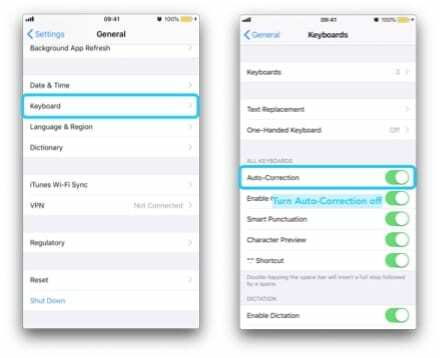
macOS'ta otomatik düzeltme
Apple'ın otomatik düzeltme özelliği uyguladığı tek yer iOS değil. Ayrıca, otomatik düzeltmenin bilgisayarınızdaki etkilerinden yararlanacak veya belki de acı çekeceksiniz. Neyse ki macOS, otomatik düzeltme sözlüğündeki sözcükleri tek tek eklemeyi veya kaldırmayı çok daha kolay hale getiriyor.
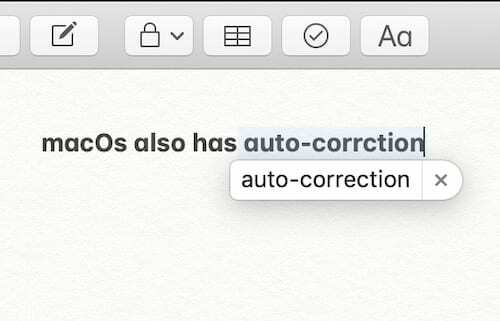
macOS'te Tahmin ve Otomatik Düzeltme
Yerel macOS uygulamalarını (Mail, Mesajlar, Notlar vb.) yazarken, yazım hatalarınız için tahmin edilen düzeltmelerin kelimenin üzerindeki baloncuklarda göründüğünü göreceksiniz.
Düzeltmeyi kabul etmek için normal yazmaya devam edin ve boşluk çubuğuna bastığınızda tahmin, yazdıklarınızın yerini alacaktır. Bununla birlikte, tahmin edilen kelimeyi reddetmek istiyorsanız, balondaki 'X' düğmesini tıklamanız veya düğmesine basmanız gerekir. ESC klavyede.
macOS Sözlüğüne Sözcük Ekleme veya Kaldırma
Tıpkı iOS'ta olduğu gibi, tahmin edilen kelimeleri kabul ettiğinizde veya reddettiğinizde, bilgisayarınız herhangi bir anda ne yazmak isteyebileceğinizi öğrenecektir. Ancak bu işlem uzun zaman alıyor ve macOS'ta çok daha hızlı bir yol var.
iOS'tan farklı olarak, macOS, macOS sözlüğüne hemen herhangi bir kelime eklemenize veya çıkarmanıza olanak tanır. Ve bunu yapmak inanılmaz derecede kolay!
macOS Sözlüğüne kelimeler nasıl eklenir veya kaldırılır:
- Sözcüğü yerel bir macOS uygulamasına yazın, herhangi bir düzeltmeyi kabul etmeyin
- Kelimeyi Kontrol tuşuna basarak tıklayın ve Yazımı Öğrenin veya Yazımı Öğrenin'i seçin
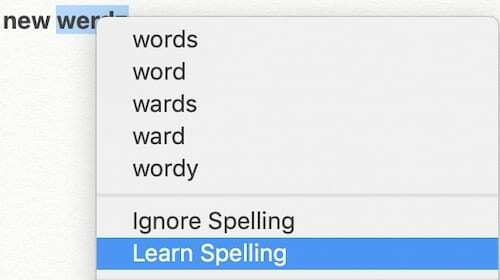
MacOS'ta Otomatik Düzeltmeyi Kapatın
Bir kez daha, herkes yazılarının macOS otomatik düzeltme tarafından tahrif edilmesini istemez. Gerekli tüm kelimeleri öğrenmek ve öğrenmek için zaman ayırmak yerine, otomatik düzeltmeyi tamamen devre dışı bırakmayı seçebilirsiniz.
Yazma becerinizin düşündüğünüz kadar iyi olmadığını fark edebilirsiniz, ancak biraz pratikle sıfırdan başlamanız çok uzun sürmez. En azından otomatik düzeltme, daha önce olmadığı yerde hata yapmayacak!
MacOS'ta otomatik düzeltme nasıl kapatılır:
- Sistem Tercihlerini Aç > Klavye > Metin
- 'Yazımı otomatik olarak düzelt' başlıklı kutunun işaretini kaldırın.
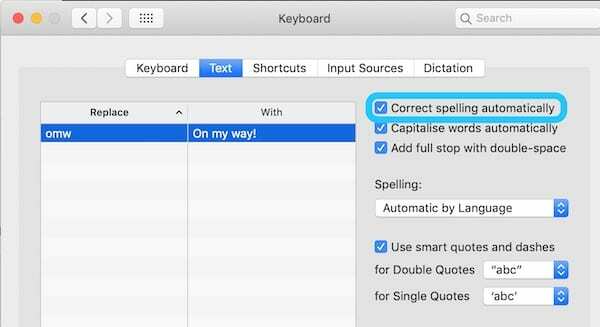
Hepsi bu kadar. iOS veya macOS'ta kendi otomatik düzeltme sorunlarınızı bize bildirin ve bu gönderinin bunları çözmenize yardımcı olduğunu söyleyin!

Mike, San Diego, California'dan serbest çalışan bir gazetecidir.
Öncelikli olarak Apple ve tüketici teknolojisi konularını ele alırken, kamu güvenliği, yerel yönetim ve çeşitli yayınlar için eğitim konularında geçmiş deneyimlere sahiptir.
Gazetecilik alanında yazar, editör ve haber tasarımcısı dahil olmak üzere epeyce şapka taktı.